
Inhoud
- Deel draadloos luidsprekers en printers met andere computers
- Sluit het AirPort Express-basisstation aan
- Start het AirPort-configuratieprogramma
- Kies het Airport Express-verbindingstype
- AirPort Express-problemen oplossen
Deel draadloos luidsprekers en printers met andere computers
Met het AirPort Express Wi-Fi-basisstation van Apple kunt u apparaten zoals luidsprekers of printers draadloos delen met andere computers.
Met Airport Express kunt u elke homeluidspreker verbinden met één iTunes-bibliotheek, waardoor u een draadloos thuismuzieknetwerk creëert. U kunt AirPrint ook gebruiken om documenten draadloos af te drukken naar printers in andere kamers.
Wat de reden ook is, met AirPort kunt u draadloos gegevens van uw Mac delen met alleen een stopcontact en enkele configuraties. We laten je zien hoe in deze gids.
Apple stopte in april 2018 met AirPort en AirPort Express. Dat betekent dat de hardware niet meer wordt verkocht en de software niet meer wordt onderhouden, maar dat er nog steeds producten op de secundaire markt verkrijgbaar zijn.
Sluit het AirPort Express-basisstation aan

Begin met het aansluiten van de AirPort Express op een stopcontact in de kamer waar u deze wilt gebruiken.
Als u de AirPort-configuratieprogramma nog niet hebt geïnstalleerd, installeer het dan vanaf de cd die bij de AirPort Express is geleverd of download het van de website van Apple.
De AirPort-configuratieprogramma is vooraf geladen met Mac OS X 10.9 (Mavericks) tot 10.13 (High Sierra), dus u hoeft het niet te downloaden op die besturingssystemen.
Start het AirPort-configuratieprogramma
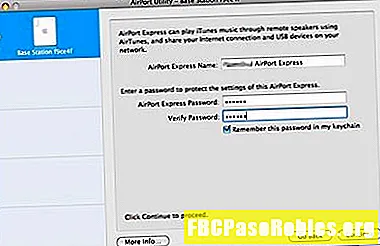
Volg deze stappen nadat u het AirPort-configuratieprogramma hebt geïnstalleerd:
-
Start AirPort-configuratieprogramma. Zodra het is gestart, ziet u het nieuwe AirPort Express-basisstation aan de linkerkant. Eén keer klikken om het te markeren, als het nog niet is gemarkeerd.
-
Selecteer Doorgaan met.
-
Vul de velden aan de rechterkant in. Geef de AirPort Express een naam en een wachtwoord dat u zult onthouden, zodat u er later toegang toe heeft.
-
Selecteer Doorgaan met.
Kies het Airport Express-verbindingstype
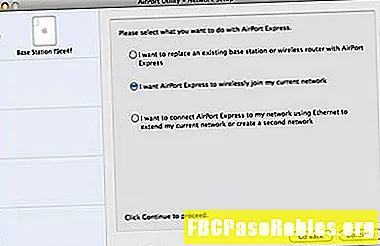
Vervolgens moet u beslissen wat voor soort Wi-Fi-verbinding u wilt instellen.
-
Kies of u de AirPort Express verbindt met een bestaand Wi-Fi-netwerk, een ander vervangt of verbinding maakt via Ethernet. Voor deze instructies gaan we ervan uit dat je al een draadloos netwerk hebt en dat je er de AirPort Express op aansluit. Selecteer die optie en selecteer vervolgensDoorgaan met.
-
Er verschijnt een lijst met de beschikbare draadloze netwerken. Selecteer het juiste netwerk en selecteer vervolgens Doorgaan met.
-
Wanneer de gewijzigde instellingen zijn opgeslagen, start de AirPort Express opnieuw op. Zodra het opnieuw is opgestart, verschijnt de AirPort Express in het AirPort-configuratieprogramma met de nieuwe naam. Het is nu klaar voor gebruik.
Bekijk voor meer informatie over AirPort Express en hoe u deze kunt gebruiken:
- Muziek streamen via AirPlay.
- AirPlay & AirPlay Mirroring uitgelegd.
- Welke printers zijn compatibel met AirPrint?
AirPort Express-problemen oplossen
Het Apple Airport Express-basisstation is eenvoudig in te stellen en een nuttige aanvulling op elke thuis- of kantooropstelling. Maar zoals de meeste netwerkapparaten is het niet perfect. Hier zijn enkele tips voor het oplossen van problemen als de Airport Express is verdwenen uit de sprekerslijst in iTunes:
- Controleer het netwerk: Zorg ervoor dat uw computer is verbonden met hetzelfde wifi-netwerk als de AirPort Express.
- Start iTunes opnieuw: Als uw computer en de AirPort Express op hetzelfde netwerk zitten, sluit u iTunes af en start u het opnieuw op.
- Controleer op updates: Zorg ervoor dat je de meest recente versie van iTunes hebt geïnstalleerd.
- Koppel de AirPort Express los en sluit deze weer aan: Wacht tot het opnieuw opstart. Wanneer het lampje groen wordt, is het opnieuw opgestart en verbonden met het Wi-Fi-netwerk. Mogelijk moet u iTunes afsluiten en opnieuw opstarten.
- Reset de AirPort Express: U kunt dit doen door op de resetknop aan de onderkant van het apparaat te drukken. Hiervoor is mogelijk een paperclip of een ander item met een klein punt nodig. Houd de knop ongeveer een seconde ingedrukt totdat het lampje oranje knippert. Hiermee wordt het wachtwoord van het basisstation gereset, zodat u het opnieuw kunt instellen met het AirPort-configuratieprogramma.
- Probeer een harde reset: Hiermee worden alle gegevens van de AirPort Express gewist en kunt u deze helemaal opnieuw instellen met het AirPort-hulpprogramma. Probeer dit nadat alle andere tips voor het oplossen van problemen zijn mislukt. Om een harde reset uit te voeren, houdt u de resetknop 10 seconden ingedrukt en stelt u vervolgens het basisstation opnieuw in.

